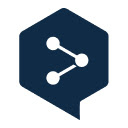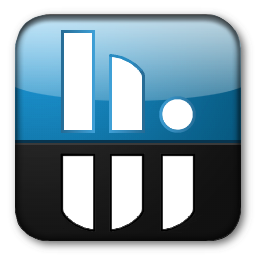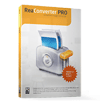剪映大概是桌面端最容易上手的视频剪辑软件,用手机拍摄的文件可直接传输到电脑,丰富的滤镜效果能够满足不同用户的个性需求。用户可同时导入多段素材进行剪辑。
软件特色
视频创作,剪映就够了
帮你更好地用影像表达,重构每个动人的片段
剪映专业版,来了
剪映专业版界面更清晰,面板更强大,布局更适合电脑端用户,适用更多专业剪辑场景。
延续剪映移动端全能易用的风格,无论你是剪辑师、学生、oger、剪辑爰好者、博主,都能够迅速上手操作,制作更专业、更高阶的视频效果。
专业功能,让创作事半功倍
智能功能,让A为你的创作赋能。把繁复的操作交给A,节约时间留给创作高阶功能,覆盖剪辑全场景,满足你的各类剪輯需求。
多轨剪辑
支持多视频轨频轨编辑,轻松处理复杂编辑项目。
曲线变速
专业变速效果键添加,随手记录的生活片段也能变成大片。
蒙版
多类型蒙版让多视频轨道创作更丰富,多元玩法超乎想象。
语音识别
智能识别字幕与歌词,上字幕不再成为烦恼。
优质、兼容,极致体验
剪映专业版攴持更高质量的输出,你可以根据需要设置分辨率,帧率,码率等参数。
4K最高支持4K分辨率
60fps最高支持高率
3档码率可调整

常见问题
怎么添加音乐?
1、打开剪映电脑版,在主界面点击“创建项目”,完成视频素材的导入。
2、进入到视频编辑界面之后,我们点击选中视频素材,这时候即可在下方出现一个功能列表,在列表中选择“音乐”。
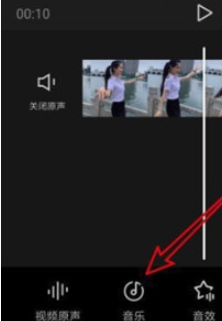
3、在“音乐库”界面选择需要的音乐,然后回到编辑界面,在该界面拖动音频轨道使之和视频相对应即可。
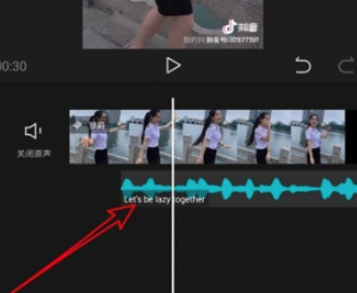
使用说明
1、进入到剪映电脑版客户端,在客户端完成项目的创建,然后导入视频素材。
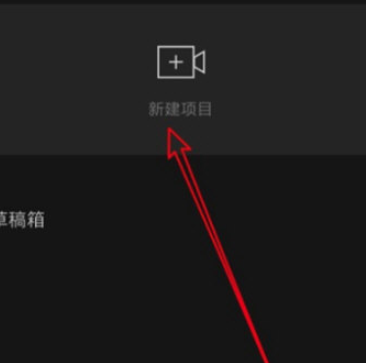
2、导入完成之后点击选中素材,然后在下方列表中点击选择“文本”按钮。
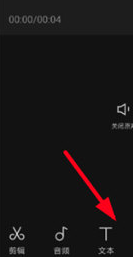
3、在接下来的界面中点击选择“新建文本”或“识别字幕”,这样即可完成字幕的添加了。
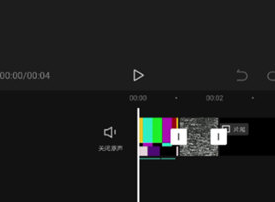
小编点评
剪映支持添加字幕,字体大小、颜色可由小伙伴们自行选择。你能预览不同处理对画面的影响,如果觉得某些功能不合适可随时撤回到之前的状态。
以上就是剪映专业版 v2.1.0免费版的全部内容了,IE浏览器中文网站为您提供最新最实用的软件!